Med en Microsoft Exchange-kontolagras alla Outlook-objekt på Exchange-servern och synkroniseras med Outlook med jämna mellanrum. På så sätt kan du komma åt objekten från en annan dator och hämta serverbaserade kopior av dina objekt om hårddisken är skadad.
För IMAP - och POP-konton lagras andra objekt än e-postmeddelanden på datorn, inte på e-postservern. Om du använder flera kontotyper i Outlook, till exempel Exchange och IMAP, kan mappar med etiketten "På den här datorn" visas i navigeringsfönster. Objekten i de här mapparna sparas bara på datorn och synkroniseras inte med en e-postserver.
Etiketten "På den här datorn" anger att objekten i den mappen endast är tillgängliga via Outlook-programmet, inte via Finder på datorn. Även om "På den här datorn" kan föreslå att du kan hitta dessa filer genom att söka på datorn, betyder etiketten bara att objekten i mappen inte finns på en e-postserver.
Om du inte vet vilken typ av konto du har
-
På fliken Verktyg klickar du på Konton.
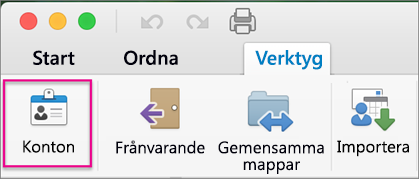
-
Klicka på kontot i den vänstra fönsterrutan i Konton. Kontotypen visas med kontobeskrivningen i det högra fönstret. I följande bild är kontot ett IMAP-konto.
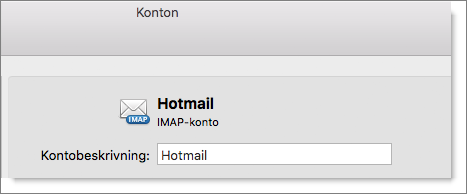
Om du har ett IMAP-konto synkroniseras meddelanden från det kontot med IMAP-servern. I e-postvyns mapplista ser du en separat inkorg för varje IMAP-konto.
Om du har ett POP-konto laddas meddelanden ned till På den här datorn-inkorgen. Om du har flera POP-konton laddas alla meddelanden från dessa konton ned till samma På den här datorn-inkorg. Eftersom POP-konton inte tillåter att Outlook synkroniseras med e-postservern hamnar meddelanden från alla POP-konton i På den här datorn-inkorgen. En kopia av varje meddelande laddas ned till Outlook.
Obs!: För att hålla isär e-post för olika POP-konton kan du skapa regler i Outlook som automatiskt dirigerar dina meddelanden till mappar baserat på mottagarens adress. Mer information om regler finns i Skapa en regel i Outlook för Mac.
Om du bara har Ett Exchange-konto i Outlook är på den här datorn-mapparna dolda som standard. Det förenklar mappstrukturen i navigeringsfönstret. Det kan också hindra dig från att av misstag spara ett objekt i en mapp som inte synkroniseras med Exchange-servern. Du kan dock välja att visa På den här datorn-mapparna i navigeringsfönstret. Det kan vara bra att göra det till exempel om du vill skapa en kontaktgrupp. Du måste visa På den här datorn-mapparna för att skapa en kontaktgrupp eftersom gruppen inte synkroniseras med Exchange-servern.
Tips: Om du vill visa På den här datorn-mapparna i navigeringsfönstret klickar du på Inställningar på Outlook-menyn. Under Personliga inställningar klickar du på Allmänt och avmarkerar sedan kryssrutan Dölj mappar på den här datorn under Sidofält.
Se även
Vad är IMAP och POP? Ska länka till https://support.office.com/en-US/article/What-are-IMAP-and-POP-ca2c5799-49f9-4079-aefe-ddca85d5b1c9










